
Paginanummers toevoegen in Pages op de iPhone
Je kunt paginanummers aan een document toevoegen. Deze worden automatisch aangepast als je pagina's toevoegt of verwijdert. Je kunt de paginanummering aanpassen als je de paginanummers op sommige pagina's wilt verbergen of vanaf een specifieke pagina wilt beginnen met nummeren.
Paginanummers toevoegen
Tik op
 boven in het scherm, tik op 'Documentopties' en tik vervolgens op 'Documentontwerp'.
boven in het scherm, tik op 'Documentopties' en tik vervolgens op 'Documentontwerp'.Controleer of kop- of voetteksten zijn ingeschakeld en tik vervolgens onderaan de regelaars op 'Meer opties'.
Opmerking: In een tekstverwerkingsdocument moet je mogelijk op de tab 'Document' tikken om 'Meer opties' weer te geven.
Gebruik twee vingers om in te zoomen op de documentontwerpweergave. Tik vervolgens op het koptekst- of voettekstveld waarin je het paginanummer wilt weergeven.
Tik op 'Paginanummers' en tik vervolgens op een nummeringsstijl.
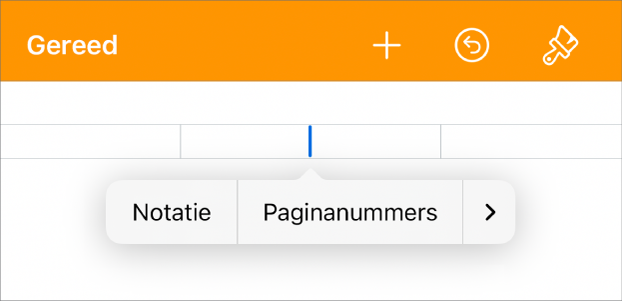
Om het lettertype, de lettergrootte, de kleur of de uitlijning te wijzigen, selecteer je het paginanummer, tik je op
 en breng je de gewenste wijzigingen aan.
en breng je de gewenste wijzigingen aan.Wanneer je klaar bent, tik je op 'Gereed' linksboven in het scherm.
Het beginnummer wijzigen in een tekstverwerkingsdocument
Als je paginanummers aan een tekstverwerkingsdocument hebt toegevoegd, kun je voor een bepaalde sectie een ander beginnummer instellen.
Tik op een pagina in de sectie die je wilt aanpassen, tik boven in het scherm op
 , tik op 'Documentopties' en tik vervolgens op 'Documentontwerp'.
, tik op 'Documentopties' en tik vervolgens op 'Documentontwerp'.Tik op de tab 'Sectie' en tik vervolgens op 'Paginanummering'.
Als je 'Paginanummering' niet ziet, tik je op de tab 'Document', schakel je 'Kopteksten' of 'Voetteksten' in en probeer je het opnieuw.
Tik op 'Begin met' en tik vervolgens op
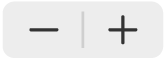 om het beginnummer in te stellen.
om het beginnummer in te stellen.Tik op 'Gereed' om terug te gaan naar het document.
De standaardinstelling voor elke sectie is 'Tel door na vorige pagina', dus de nummering loopt automatisch op voor alle pagina's die volgen op de pagina die je hebt gewijzigd. Als je een ander nummeringsschema wilt gebruiken, pas je de instellingen voor elke sectie afzonderlijk aan.
Het beginnummer wijzigen in een paginalay-outdocument
Als je paginanummers aan een paginalay-outdocument hebt toegevoegd, kun je voor een bepaalde pagina een ander beginnummer instellen.
Tik in de hoek van de pagina die je wilt aanpassen (zodat er niets geselecteerd is) en tik vervolgens op
 .
.Om gemakkelijker te kunnen tikken zonder dat je per ongeluk tekst of een object selecteert, zoom je met twee vingers in op de pagina of tik je op de paginaminiatuur in de paginaminiatuurweergave.
Tik in 'Pagina' op 'Paginanummering'.
Als je 'Paginanummering' niet ziet, controleer je of kop- en voetteksten zijn ingeschakeld voor de pagina.
Tik op 'Begin met' en tik vervolgens op
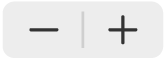 om het beginnummer in te stellen.
om het beginnummer in te stellen.Tik op
 om terug te gaan naar het document.
om terug te gaan naar het document.
De standaardinstelling voor elke pagina is 'Tel door na vorige pagina', dus de nummering loopt automatisch op voor alle pagina's die volgen op de pagina die je hebt gewijzigd. Als je een ander nummeringsschema wilt gebruiken, pas je de instellingen voor elke pagina afzonderlijk aan.